A regresszióanalízis egy lényeges eszköz a különböző változók közötti kérdőjelek és viszonyok quanitálniéjének. Ebben az útmutatóban bemutatom, hogyan végezhetünk Excel regresszióanalízist annak érdekében, hogy modellezzük egy vállalat különböző sikerjelzőinek és árbevételének lineáris funkcionális kapcsolatát. Különösen érdekel minket, hogy mely tulajdonságok befolyásolják leginkább az árbevételt. Kövesd végig velem ezt a folyamatot lépésről lépésre.
Legfontosabb megállapítások
- Regresszióanalízis végrehajtása Excelben a változók közötti kapcsolatok meghatározásához.
- A regresszióanalízis pontosságának értelmezése a meghatározási koefficiens alapján.
- A statisztikai jelentőség értékelése p-értékek és F-értékek segítségével.
- A független változók relatív fontosságának számítása a béta-koefficiens segítségével.
Lépésről lépésre útmutató
Az Excelben történő regresszióanalízis sikers mint adatok előkészítése:
Lépés 1: Adatok előkészítése és beillesztése
A regresszióanalízis elvégzése előtt az összes releváns adatot be kell írnod az Excelbe. Ez magában foglalja az üzleti attribútumok listáját (például szállítás, ár-érték arány, ügyfélszolgálat stb.) és az árbevételt, amelyet vizsgálni szeretnél.
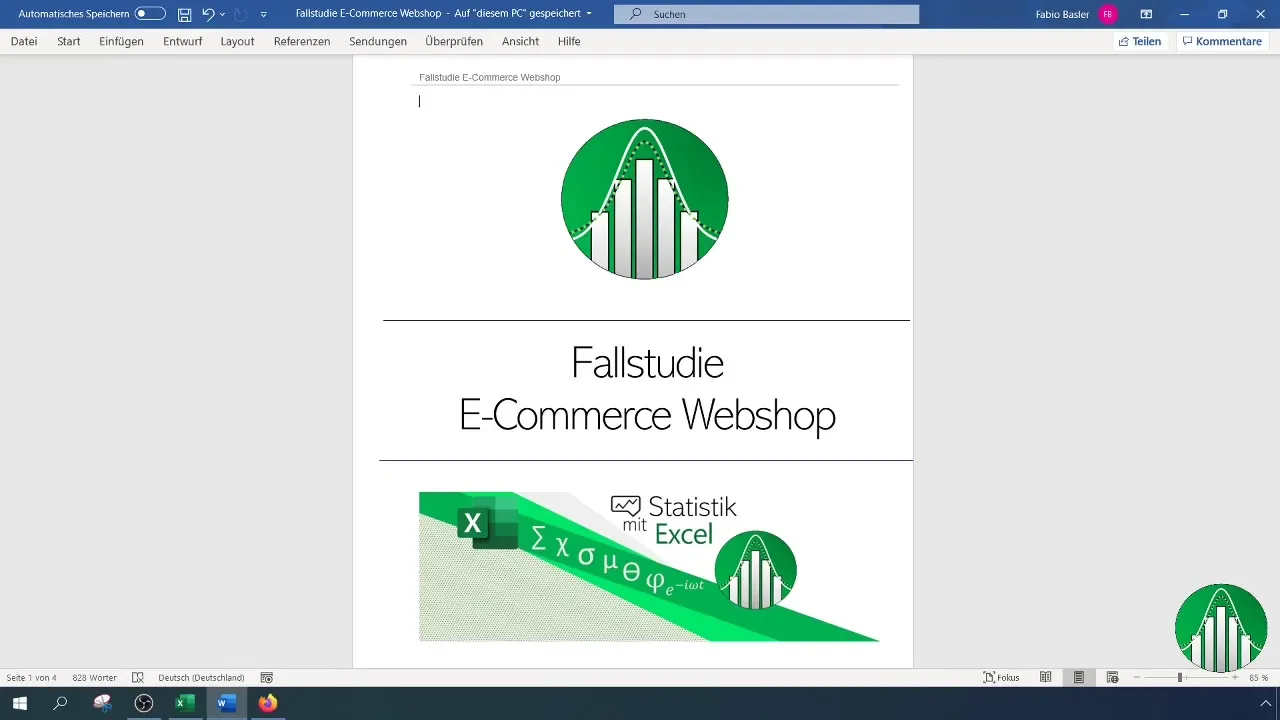
Lépés 2: Független és függő változók kiválasztása
Az árbevétel függő változót – ebben az esetben – és a független változókat, amelyeket elemzés céljára kívánsz kiválasztani. Jelöld meg az adatokat a független változók számára (X1-től X6-ig) és a függő változót.
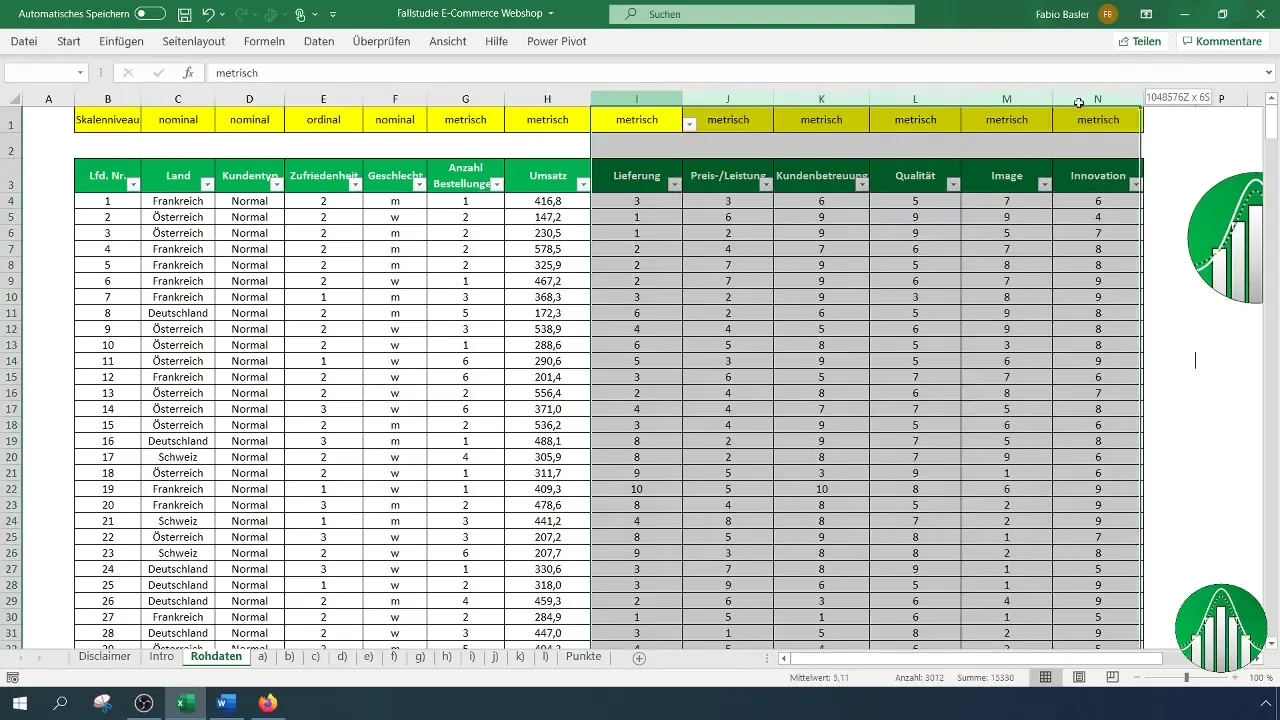
Lépés 3: Adatelemző eszköz aktiválása
Az Excel adatelemző eszközét aktiválhatod az Excel menüszalagján keresztül. Lépj be a „Data” menübe és keresd meg a „Data Analysis” ikont, ami különböző statisztikai funkciókat tesz elérhetővé számodra.
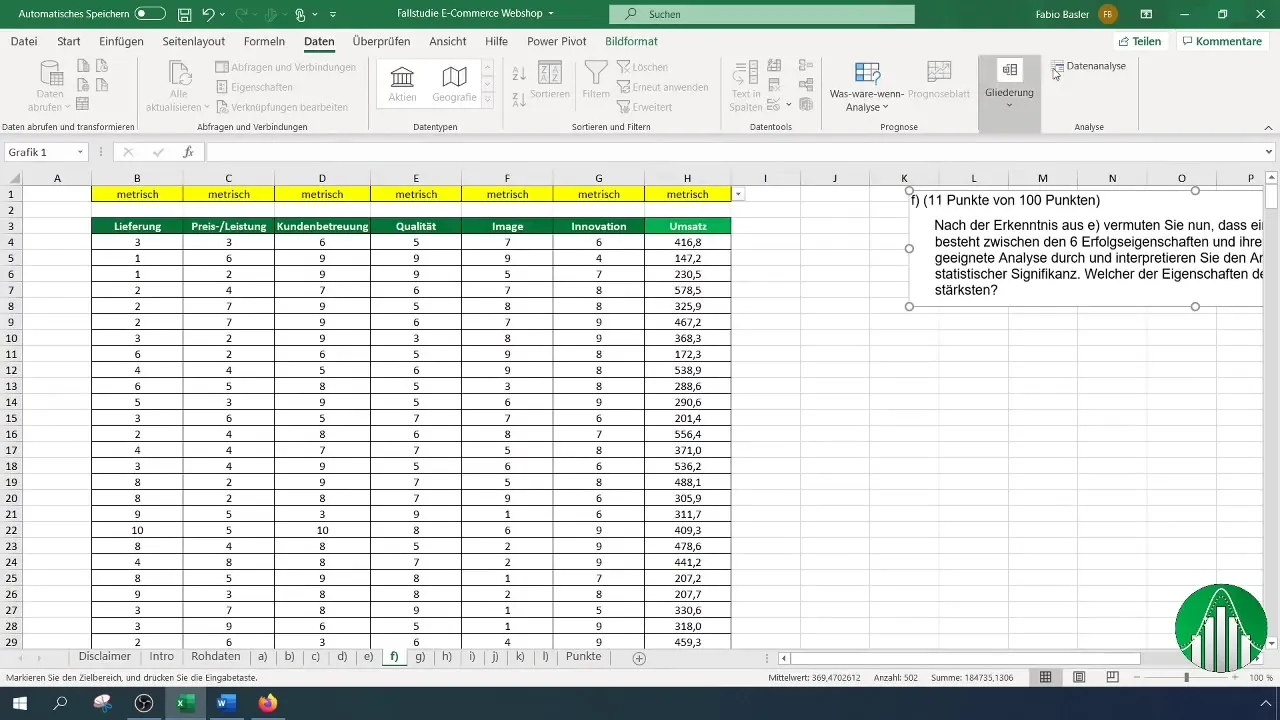
Lépés 4: Regression kiválasztása
Válaszd ki a „Regression” lehetőséget a rendelkezésre álló elemzési eszközök listájából. Ez lehetővé teszi a regresszióanalízis elvégzését.
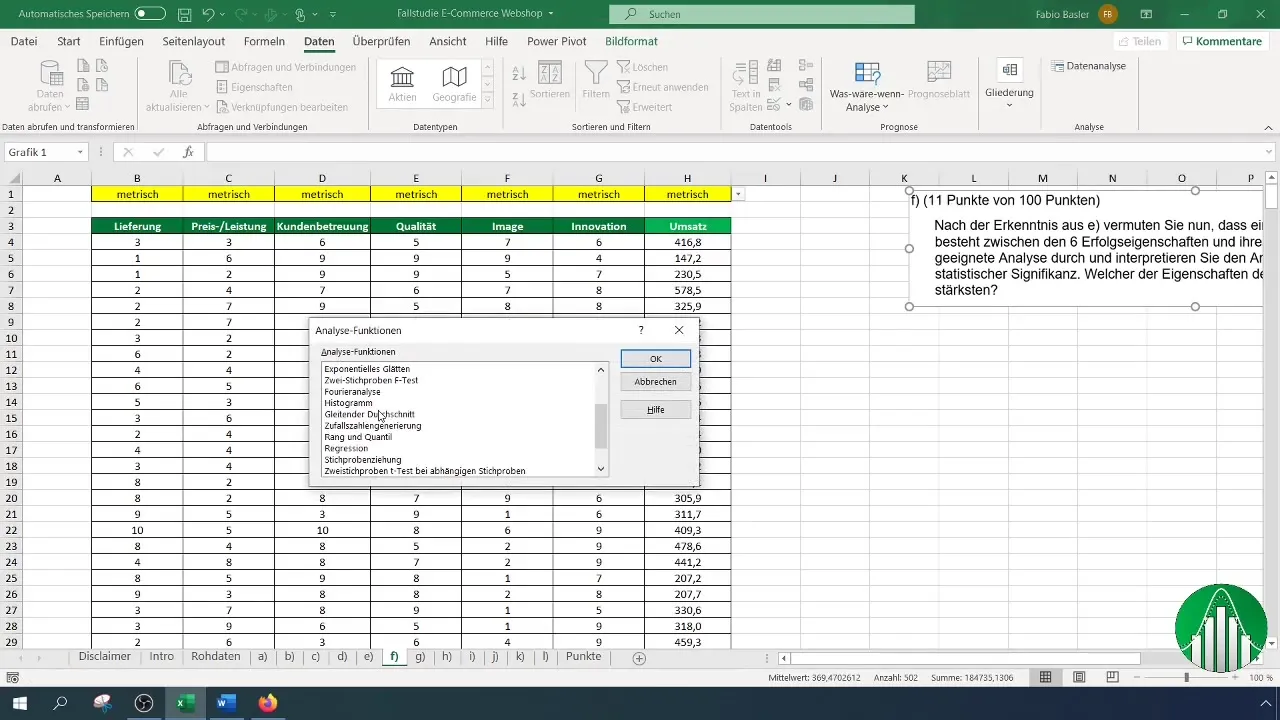
Lépés 5: Regressionbeviteli mező konfigurálása
A regressionbeviteli mezőben válaszd ki a függő változó területét (árbevétel) és az független változók (sikerjellemzők) területét. Győződj meg róla, hogy az elnevezéseket engedélyezed, hogy a változók helyesen azonosítva legyenek.
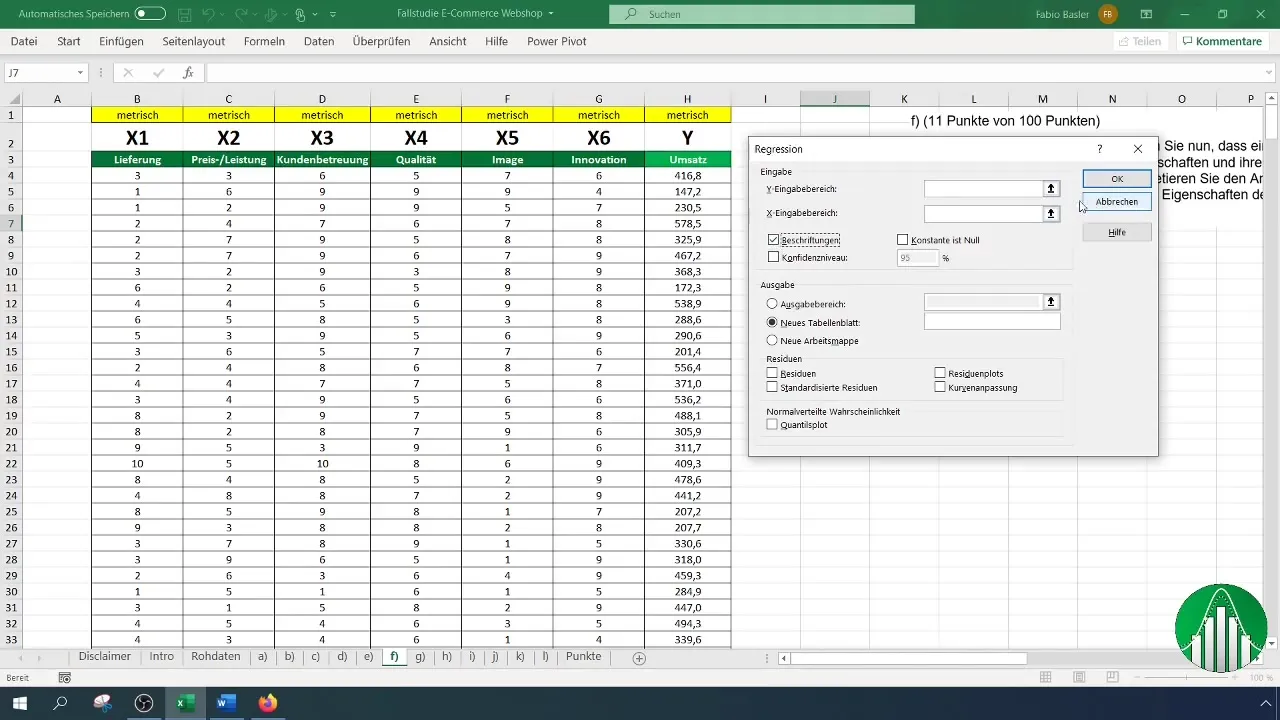
Lépés 6: Kimeneti terület meghatározása
Határozd meg a kimeneti területet, ahol az elemzés eredményeit szeretnéd látni. Elhelyezheted ezt közvetlenül az adatkészleted jobb oldalán, hogy az adatok áttekinthetők maradjanak.
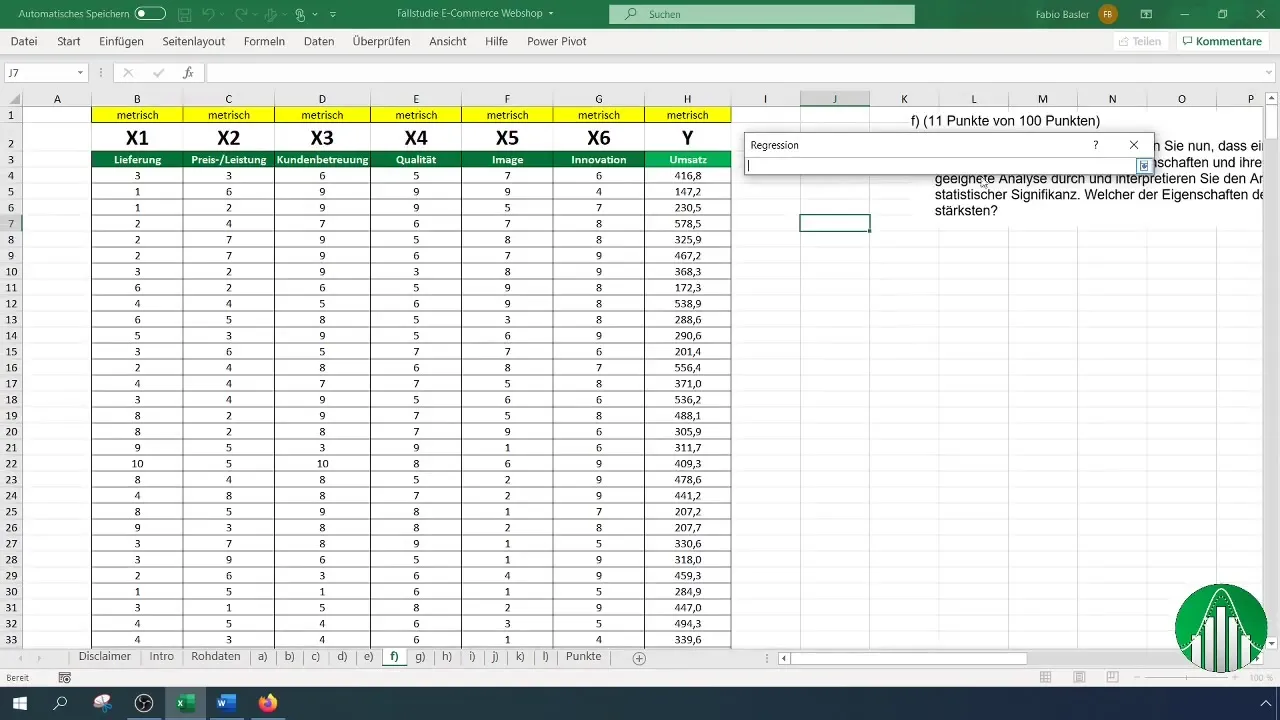
Lépés 7: Megbízhatósági szint ellenőrzése
Győződj meg arról, hogy a megbízhatósági szint 95%-ra van állítva, ami egy standard érték a legtöbb statisztikai elemzésben. Ez az elemzésed eredményeinek megértéséhez szükséges bizalomról szól.
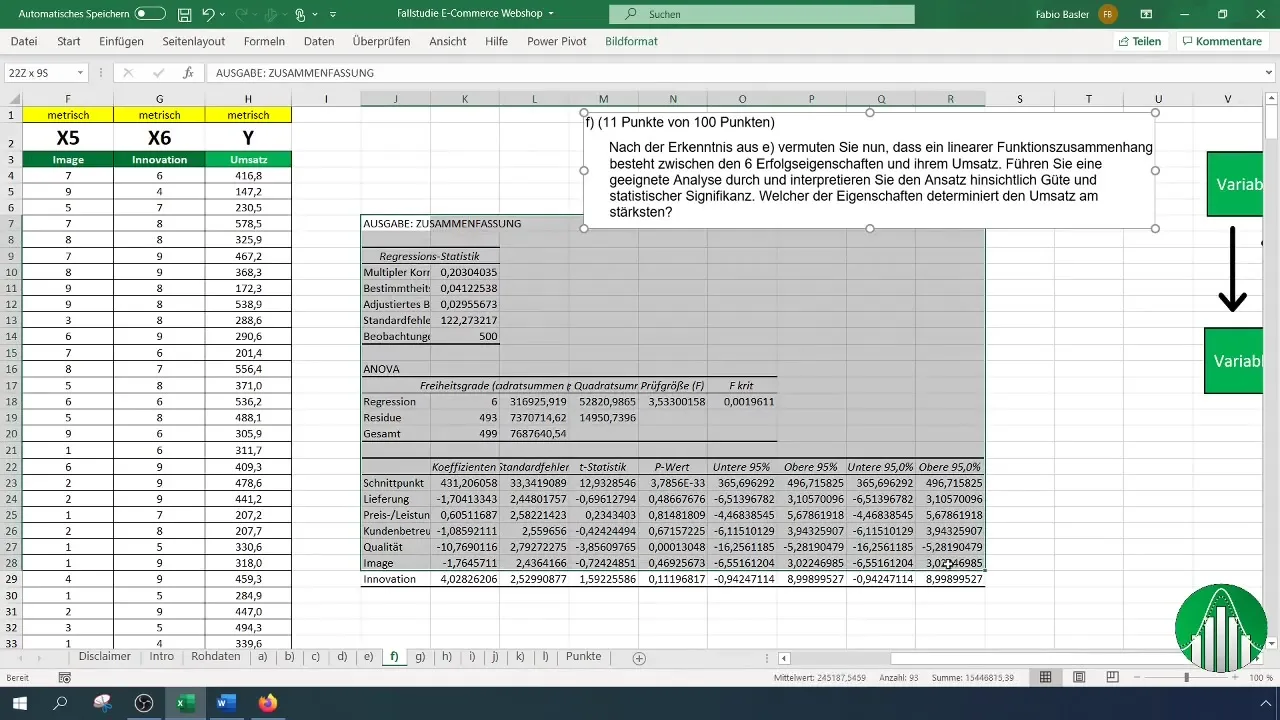
Lépés 8: Eredmények értékelése
Az elemzés befejeztével az eredmények megjelennek az Excelben. Kezdd a meghatározási koefficiens (R²) értelmezésével, amely 0 és 1 közötti érték. Egy 0,041 érték azt jelzi, hogy az árbevétel varianciájának csak 4%-át magyarázzák a független változók.
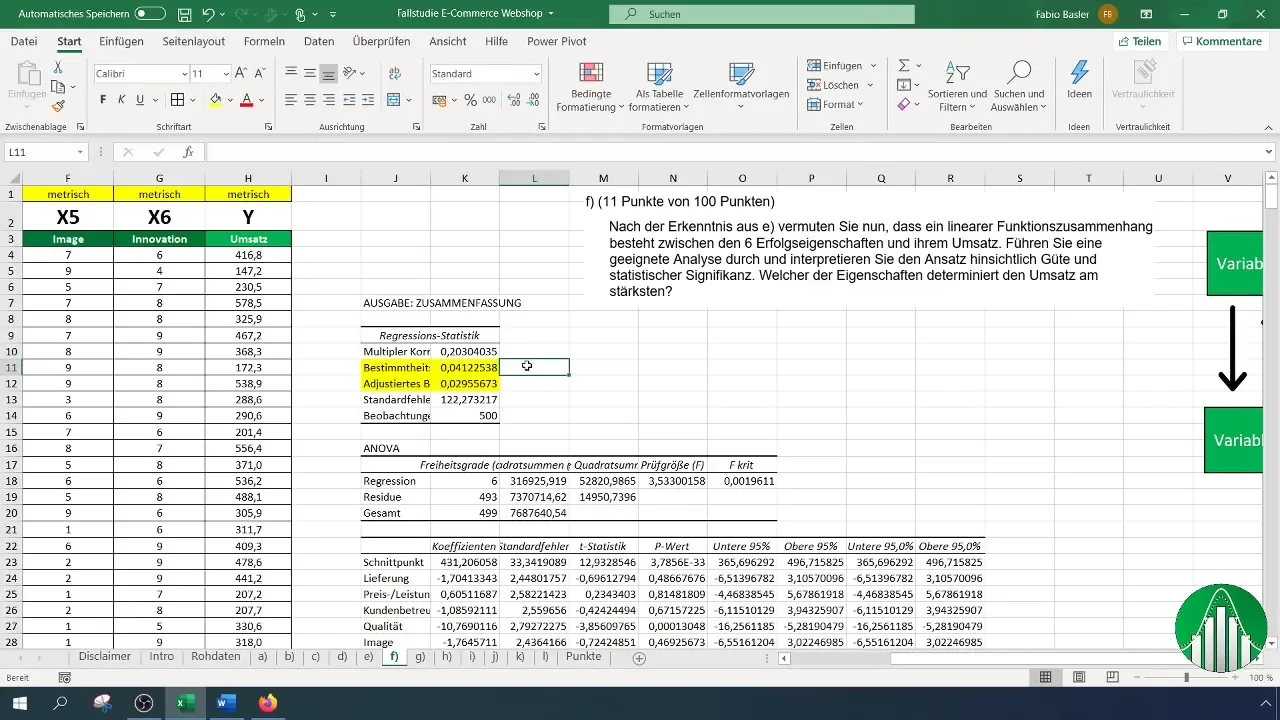
Lépés 9: Statisztikai jelentőség értékelése
Vizsgáld meg az elemzés p-értékeit és az F-értékét. Az 0,05 alatti p-érték magas statisztikai jelentőséget jelent, ami azt jelenti, hogy az eredmények értékesek a hipotéziseid összefüggésében.
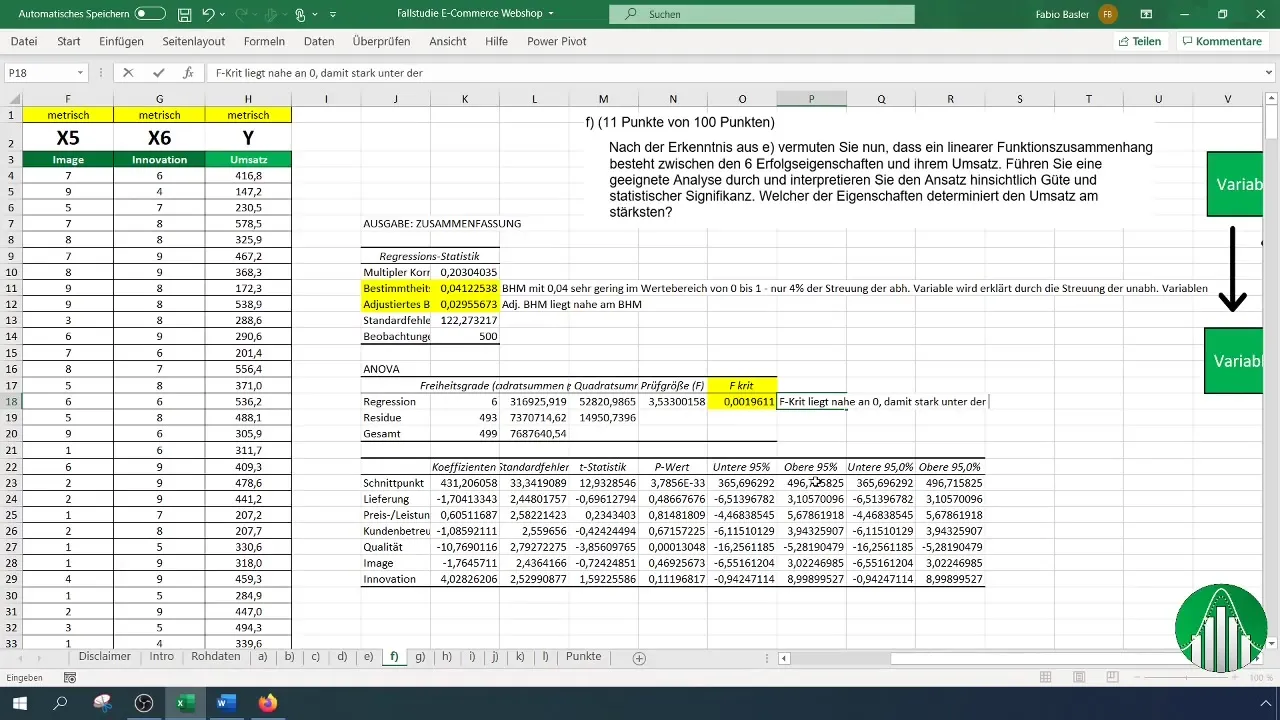
10. lépés: Változók relatív fontosságának kiszámolása
Számold ki a béta-koefficienst minden független változóra. Ez a koefficiens megmutatja, milyen erősen hat egy független változó a függő változókra. A magasabb értékek nagyobb relatív fontosságot jeleznek.
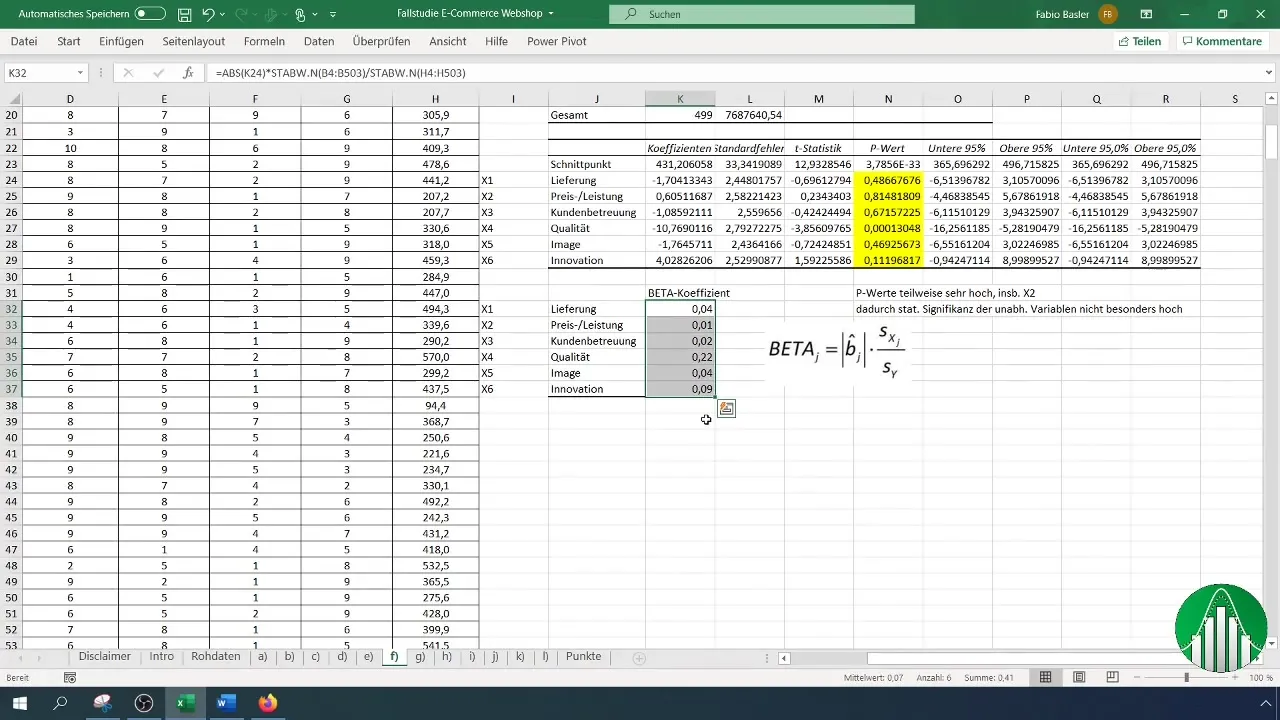
Összefoglalás
Ebben az útmutatóban megtanultad, hogyan végezhetsz regresszióelemzést Excelben. Megtudtad, hogyan készítsd elő az adataidat, hogyan végezd el az elemzést és hogyan értelmezd az eredményeket. Ennek a technikának az eredményei kulcsfontosságúak ahhoz, hogy azonosítsd azokat az tényezőket, amelyek befolyásolják vállalatod forgalmát.
Gyakran Ismételt Kérdések
Mi az a regresszióelemzés?A regresszióelemzés egy statisztikai módszer, amely segít elemezni egy függő és több független változó közötti kapcsolatot.
Hogyan értelmezem a p-értéket?Egy 0,05 alatti p-érték azt jelzi, hogy az eredmény statisztikailag szignifikáns, vagyis a kapott kapcsolat nem véletlen.
Mi a meghatározottsági mérték (R²)?A meghatározottsági mérték azt mutatja meg, hogy az független változók mennyire magyarázzák a függő változók változékonyságát.
Hogyan számolom ki a béta-koefficienst?A béta-koefficiens kiszámolásához meg kell szorozni a változók koefficiensét a szórásukkal, majd elosztani az egyes függő változók szórásával.
Hol találom az adatelemző eszközt Excelben?Az adatelemző eszközt az Excel felső menüsorában a „Adatok” menüpont alatt találod.


